Helló, Ha a 0x80860010 számú hibaüzenetet kapja, amikor megpróbál bejelentkezni a Microsoft Store alkalmazásba, van néhány lehetséges magyarázat. Először is lehetséges, hogy probléma van a Microsoft-fiókjával. Ha nemrég megváltoztatta jelszavát vagy biztonsági információkat adott meg, ez lehet a hiba oka. A probléma megoldásához próbáljon meg bejelentkezni a Microsoft Store alkalmazásba Microsoft-fiókjával, és ellenőrizze, hogy a hiba továbbra is fennáll-e. Ha továbbra is megjelenik a hibaüzenet, lehetséges, hogy néhány sérült fájl található az eszközön. A probléma megoldásához próbálja meg alaphelyzetbe állítani a Microsoft Store alkalmazást. Ehhez lépjen a Beállítások > Alkalmazások > Microsoft Store menüpontba, és válassza a „Visszaállítás” lehetőséget. Ha a Microsoft Store alkalmazás visszaállítása után is megjelenik a hibaüzenet, akkor lehetséges, hogy probléma van az eszközzel. A probléma megoldásához próbálja meg alaphelyzetbe állítani az eszközt. Ehhez lépjen a Beállítások > Frissítés és biztonság > Helyreállítás menüpontba, és válassza a „Számítógép visszaállítása” lehetőséget. Ha az eszköz visszaállítása után is megjelenik a hibaüzenet, akkor lehetséges, hogy magával a Microsoft Store-ral van probléma. Ebben az esetben a legjobb, ha vár néhány órát, és később próbálkozik újra. Köszönöm az idődet, IT szakértő
Microsoft Store a Microsoft szoftvertermékek letöltésének és telepítésének fő tárháza. A Microsoft Store-ból letöltött alkalmazások néha problémákat mutatnak. Az egyik ilyen probléma a hiba 0x80860010 amikor megpróbál letölteni, telepíteni vagy frissíteni egy alkalmazást a Microsoft Store-on keresztül. Ha ezt a hibát tapasztalja rendszerén, kérjük, olvassa el ezt a cikket a megoldások megtalálásához.

Javítsa ki a 0x80860010 számú hibát, amikor megpróbál bejelentkezni egy Microsoft-alkalmazásba.
A problémát a Microsoft Store gyorsítótárának vagy a felhasználói fiókkal kapcsolatos problémák okozhatják. Hibaüzenet kíséretében Ez az alkalmazás túl sok kérést küldött. A folytatáshoz kattintson az „Újra” gombra. . A beszélgetés során felmerülő probléma megoldásához próbálja meg egymás után a következő megoldásokat.
keresési nyilvántartás
- Állítsa vissza a Microsoft Store gyorsítótárat
- Futtassa a Windows Store Apps hibaelhárítóját.
- Hozzon létre egy új felhasználói fiókot
- Állítsa vissza az alkalmazást vagy a Microsoft Store-t
- Töltse le és telepítse az alkalmazást a gyártó webhelyéről
1] Állítsa vissza a Microsoft Store gyorsítótárat
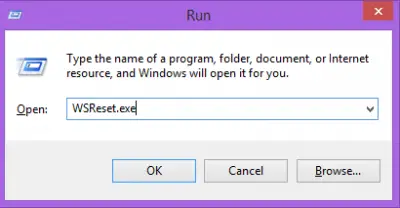
Ha a Microsoft Store-hoz társított gyorsítótár fájlok sérültek, akkor előfordulhat hiba 0x80860010 amikor alkalmazásokat próbál letölteni és telepíteni a Microsoft Store használatával. Ebben az esetben, állítsa vissza a Microsoft Store gyorsítótárat a vitában megoldhatja a problémát. Az eljárás a következő.
mobaxterm hordozható vs telepítő
- nyomja meg Win+R nyisd ki Fuss ablak.
- BAN BEN Fuss ablakba írja be a parancsot WSRESET.EXE és ütött belép Visszaállítás Microsoft Store .
- Indítsa újra a rendszert, és próbálja meg újra letölteni, telepíteni vagy frissíteni az alkalmazást.
2] Futtassa a Windows Store Alkalmazások hibaelhárítóját.
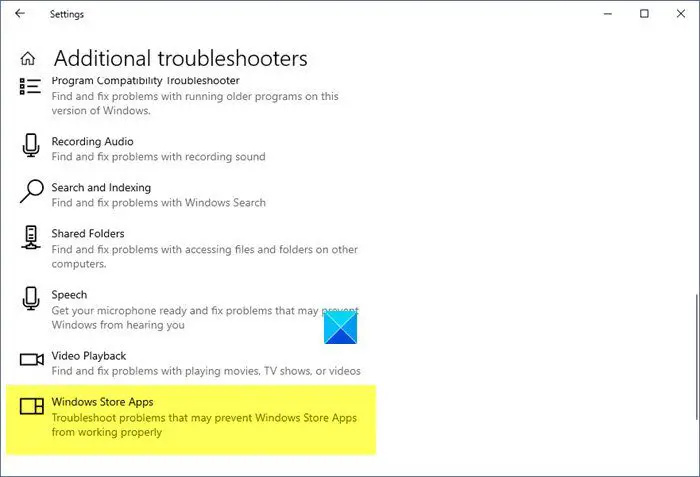
A Windows Store Alkalmazások hibaelhárítója nagyszerű eszköz a Microsoft Store-ból letöltött alkalmazásokkal kapcsolatos problémák ellenőrzésére. Ellenőrzi magát a Microsoft Store-ral kapcsolatos problémákat is. Indítási eljárás Windows Store hibaelhárító megfelelően.
- Kattintson jobb gombbal Elindul gombot, és válassza ki Beállítások menüből.
- menj Rendszer >> Hibaelhárítás >> Egyéb hibaelhárító eszközök .
- Görgessen le a lehetőséghez A Windows Store alkalmazások hibaelhárítója amely a lista abszolút végén lesz.
- nyomja meg Fuss annak megfelelő.
- Miután a hibaelhárító elvégezte a dolgát, indítsa újra a számítógépet.
- Ellenőrizze, hogy ez megoldotta-e a problémát a beszélgetésben.
3] Hozzon létre egy új felhasználói fiókot
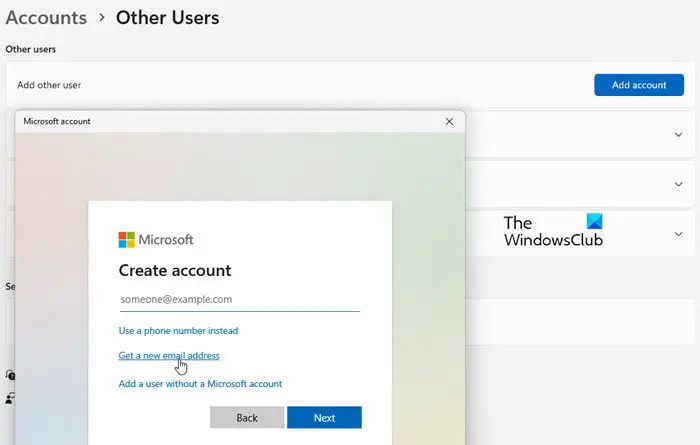
Ha a fenti 2 megoldás nem oldotta meg a problémát a beszélgetés során, megfontolhatja új felhasználói fiók létrehozása . Az eljárás a következő.
- menj Windows beállítások .
- Kattintson Fiókok opciót a bal oldali panelen.
- nyomja meg Más felhasználók a jobb oldali panelen.
- Kattintson Fiók hozzáadása gomb. Az oldal betöltése eltart néhány másodpercig.
- Kattintson Nem rendelkezem ennek a személynek a bejelentkezési adataival kapcsolat.
- Kérjük valós e-mail címet adjon meg!
- Kattintson Következő gomb.
- Válasszon ki egy egyedi jelszót, majd kattintson a gombra Következő gomb.
- Belép Név és Családnév személyt, és kattintson rá Következő gomb.
- Adja meg a személy születési dátumát, válassza ki a személy országát, és kattintson a gombra Következő gomb.
- Oldja meg a megjelenő rejtvényt a fiók beállításának befejezéséhez.
4] Javítsa meg az alkalmazást vagy a Microsoft Store-t.
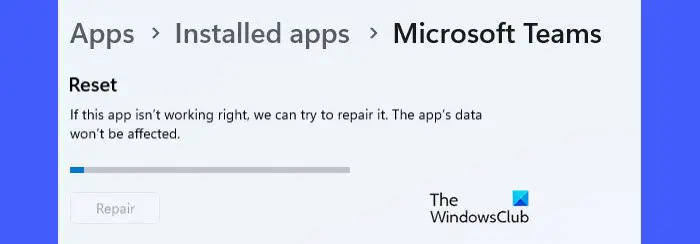
Ha a probléma akkor jelentkezett, amikor megpróbált frissíteni egy olyan alkalmazást, amely már letöltött a rendszerre, akkor kijavíthatja. Fontolóra veheti a felújítást is Microsoft Store maga az alkalmazás. Az eljárás a következő.
- Kattintson jobb gombbal Elindul gombot, és válassza ki Beállítások menüből.
- BAN BEN Beállítások ablak, menj oda Alkalmazások >> telepített alkalmazások .
- Kattintson az alkalmazáshoz tartozó három pontra.
- Választ További beállítások .
- Görgessen le a lehetőséghez Javítás és kattintson erre a lehetőségre az alkalmazás visszaállításához.
- Indítsa újra a rendszert.
5] Töltse le és telepítse az alkalmazást a gyártó webhelyéről.
A Microsoft Store-ban található számos alkalmazást a Microsofttól eltérő gyártók készítik. Ezeket az alkalmazásokat közvetlenül a gyártók webhelyéről töltheti le – ha elérhető.
Miért töltsem le az alkalmazást a Microsoft Store-ból, és ne a gyártó webhelyéről?
Három oka van annak, hogy a gyártó webhelye helyett a Microsoft Store-ból töltsön le egy alkalmazást.
- A Microsoft Store minden szoftverben ellenőrzi a vírusokat és a rosszindulatú programokat, így biztos lehet benne, hogy a letöltött alkalmazás biztonságos.
- Egyszerűsödött az alkalmazás letöltése a Microsoft Store-ból. A kulcsszó segítségével könnyen megtalálhatja az üzletben.
- A Microsoft Store-ból letöltött alkalmazások frissítése túl egyszerű, vagy automatikusan megtörténik.
Mit csinál a Microsoft Store?
A Microsoft Store egy online piactér, ahol Microsoft-termékeket vásárolhat. Hardver- és szoftvertermékeket egyaránt vásárolhat a Microsoft Store-ból. Az áruház harmadik féltől származó alkalmazások vásárlását is lehetővé teszi. A legtöbb Microsoft-termék korábban jelenik meg a Microsoft Store-ban, mint bárhol máshol.
acpi.sys















